Como corrigir o erro 'This Setting Is Managed by Your Administrator' no Windows 11
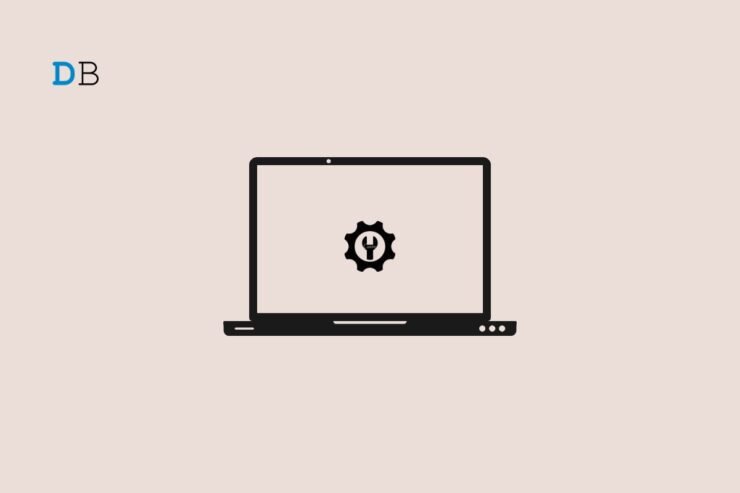
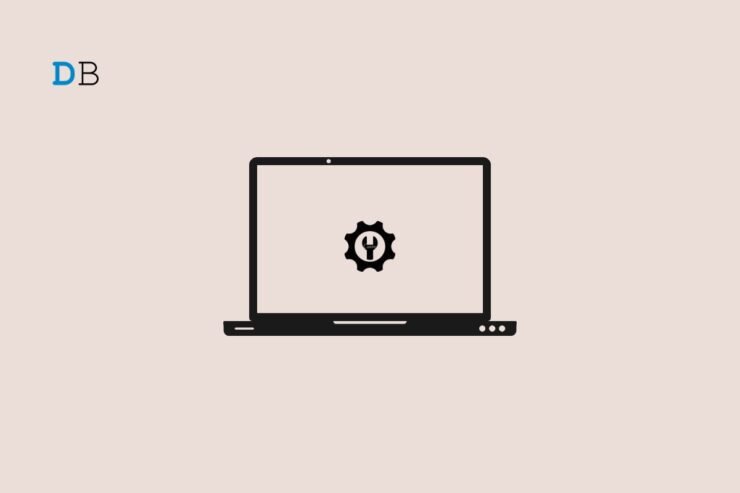
Encontrou a mensagem específica ‘This Setting Is Managed by Your Administrator’ no Windows 11? Essa notificação aparece quando o sistema (ou políticas aplicadas) impede você de alterar certas configurações, especialmente as relacionadas à Segurança do Windows ou políticas de proteção. Em ambientes corporativos isto é normal: o administrador de rede aplica políticas para proteger dispositivos. Porém, usuários domésticos também podem enfrentar esse bloqueio por corrupção, políticas conflitantes ou entradas no Registro.
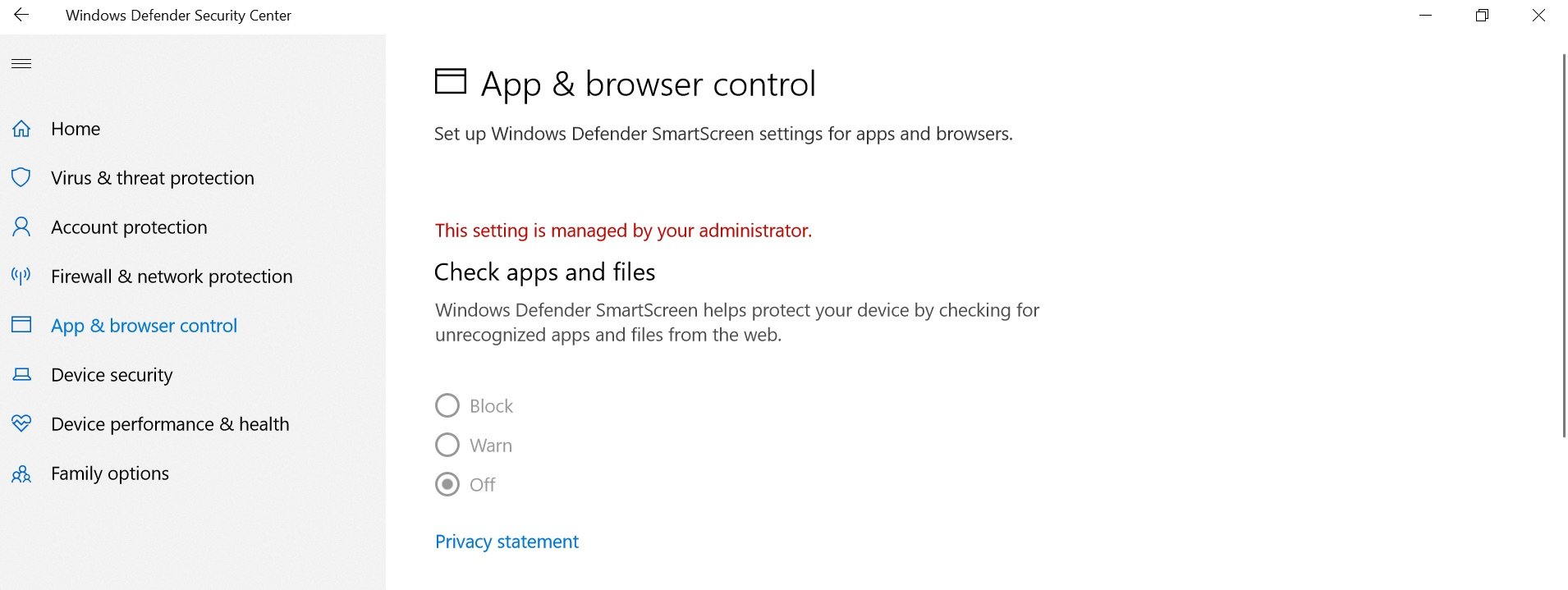
Este guia detalha causas prováveis, passos práticos e precauções para recuperar o controle das configurações de segurança no Windows 11, com alternativas e procedimentos de rollback quando aplicável.
Por que a mensagem ‘This Setting Is Managed by Your Administrator’ aparece?
Possíveis causas comuns:
- Arquivos de sistema corrompidos que impedem a aplicação correta das configurações.
- Políticas locais ou de domínio (Group Policy) definidas por um administrador ou por software de segurança de terceiros.
- Chaves do Registro que forçam comportamentos do Windows Defender ou do app Segurança.
- Bugs no próprio Windows ou no aplicativo Segurança do Windows.
Observação: se o dispositivo faz parte de um domínio corporativo, as políticas provavelmente serão reenviadas pelo controlador de domínio e quaisquer alterações locais serão revertidas.
Plano de ação: passos principais (ordem recomendada)
- Atualizar o Windows
- Verificar integridade dos arquivos de sistema (SFC / DISM)
- Re-registrar o app Segurança do Windows
- Verificar e ajustar políticas do Microsoft Defender (gpedit)
- Fazer backup e, se preciso, remover chaves do Registro relacionadas ao Defender
- Redefinir o app Segurança do Windows
Cada passo está detalhado a seguir, com alternativas e ações de segurança para evitar perda de dados.
1. Atualize o Windows (corrige bugs conhecidos)
Muitos problemas são resolvidos por atualizações cumulativas. Instale todas as atualizações disponíveis e reinicie.
Passos:
- Pressione Windows + I para abrir Configurações.
- Clique em Windows Update no painel esquerdo.
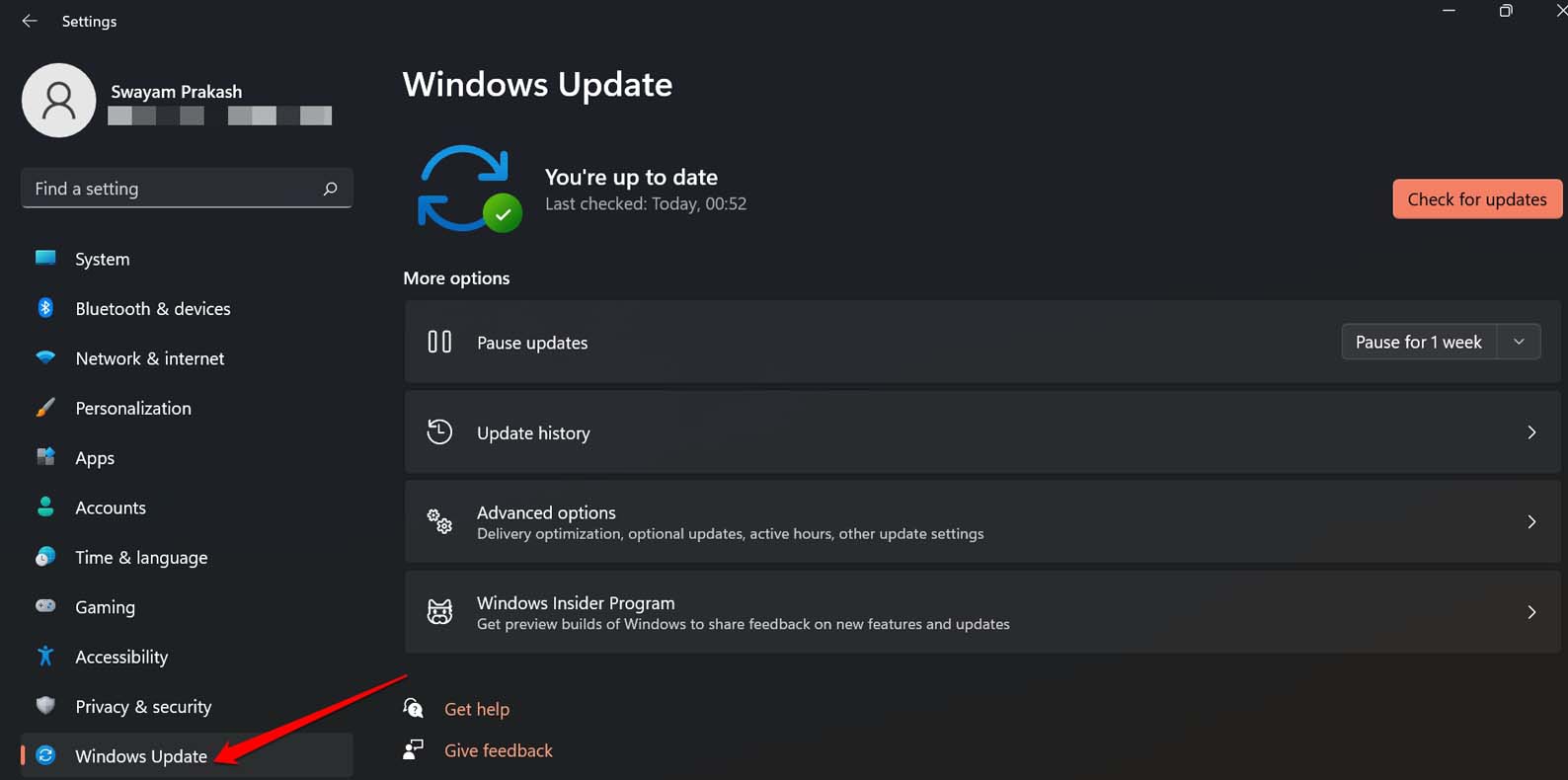
- Clique em Verificar se há atualizações.
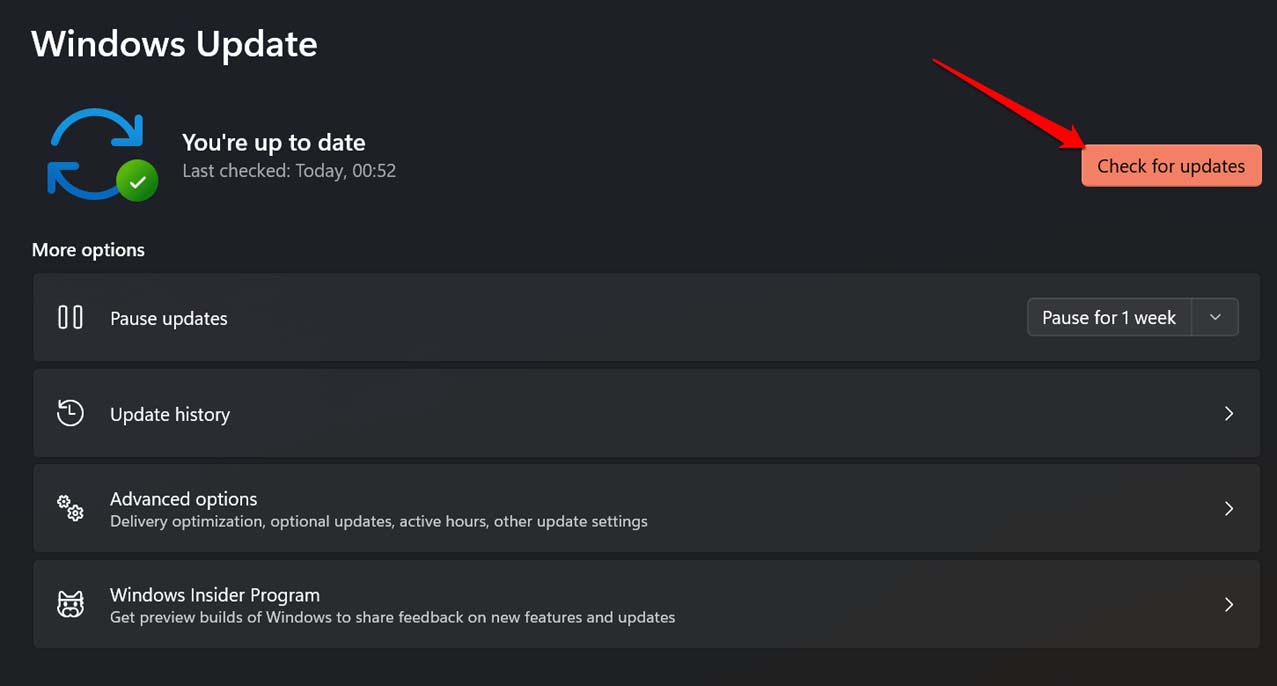
- Se houver atualizações, clique em Baixar agora e reinicie quando solicitado.
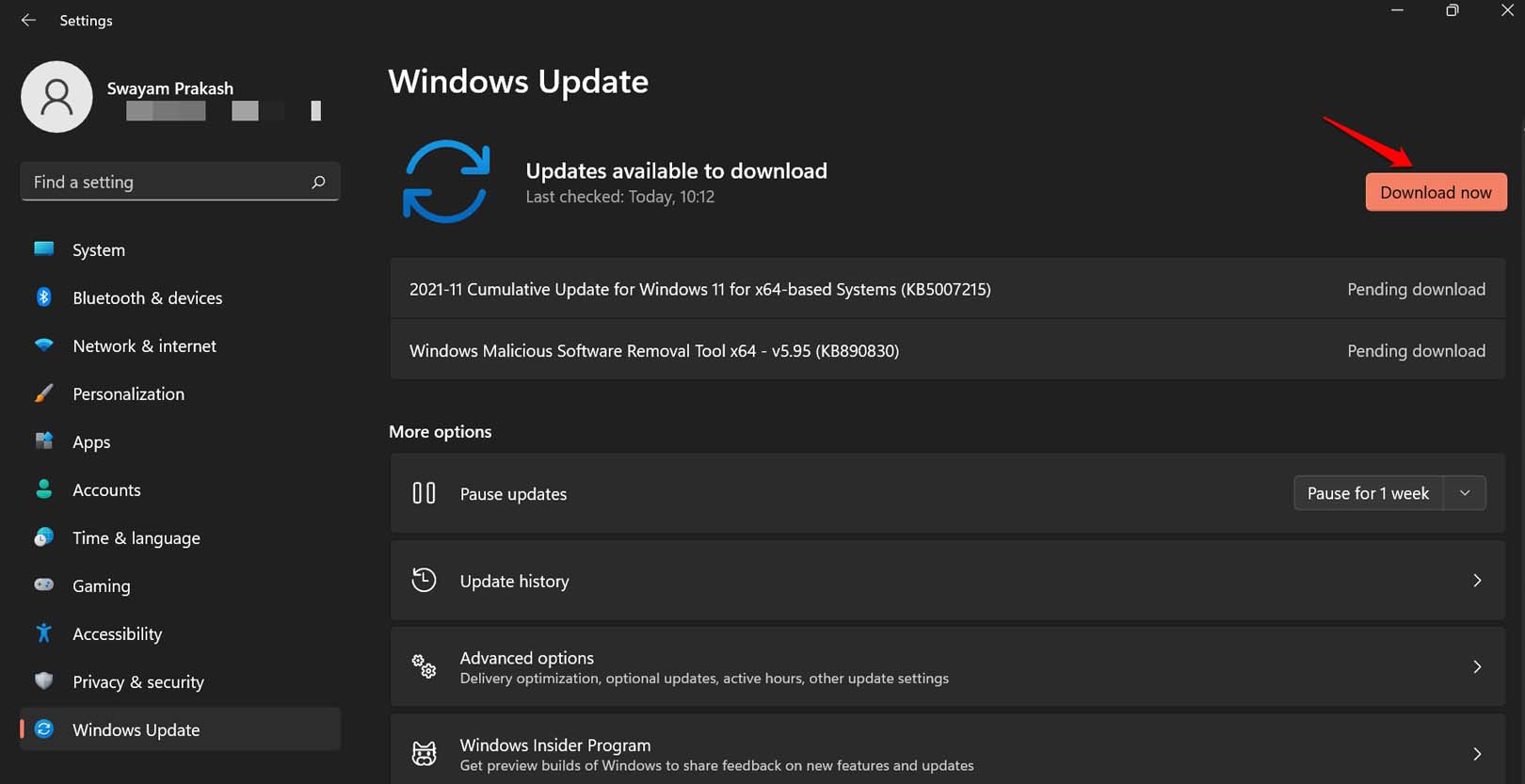
Importante: se o PC estiver em rede gerenciada (empresa/escola), confirme com o administrador antes de instalar updates fora da janela aprovada.
2. Verifique e repare arquivos de sistema (SFC e DISM)
Definição rápida: SFC (System File Checker) detecta e repara arquivos de sistema corrompidos; DISM (Deployment Image Servicing and Management) repara a imagem do Windows.
Passos para SFC:
- Pressione Windows + R, digite cmd e pressione Enter.
- No Prompt de Comando, execute:
sfc /scannow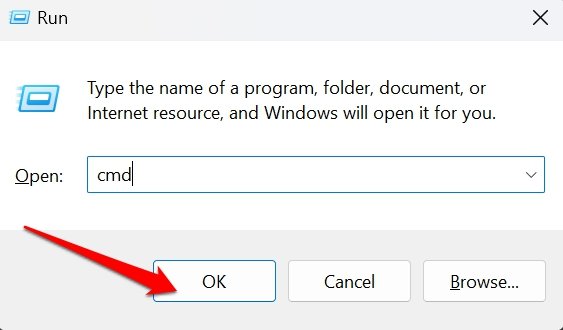
Aguarde a conclusão. Não interrompa o processo. Se o SFC reparar arquivos, reinicie e verifique se o problema persiste.
Passos para DISM (se o SFC não resolver):
- Abra o Prompt de Comando com privilégios de administrador (Windows + R → cmd → Ctrl+Shift+Enter).
- Execute os comandos na sequência:
DISM.exe /Online /Cleanup-image /CheckHealth
DISM.exe /Online /Cleanup-image /ScanHealth
DISM.exe /Online /Cleanup-image /RestoreHealth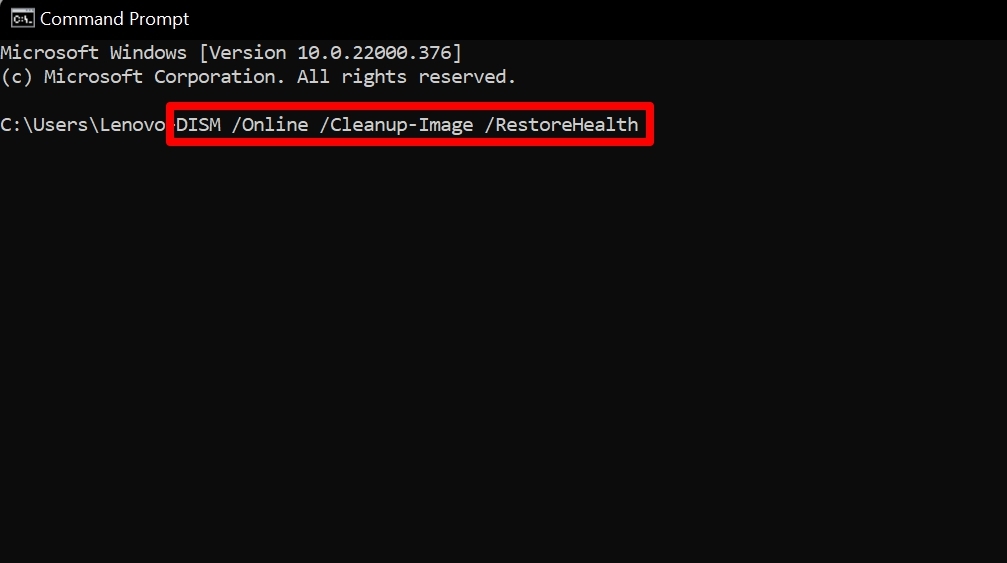
Após DISM, execute novamente sfc /scannow para finalizar.
3. Re-registrar o app Segurança do Windows (PowerShell)
Quando o app Segurança está corrompido, re-registrá-lo pode restaurar permissões e componentes.
Passos:
- Pressione Windows + S, digite PowerShell.
- Clique em Executar como administrador.
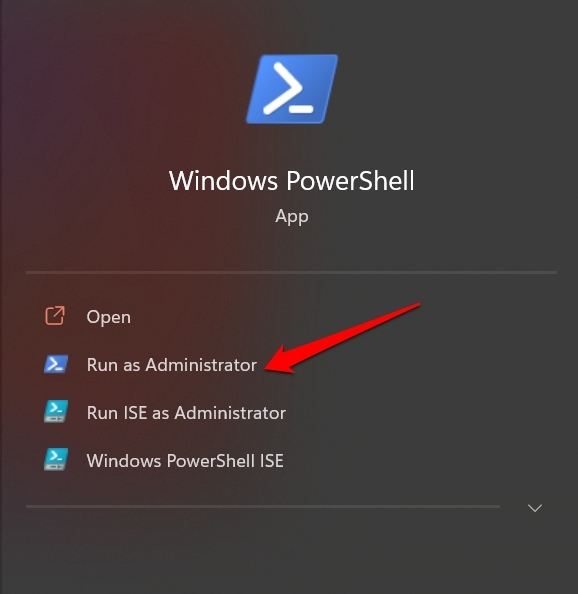
- Execute o comando abaixo exatamente como está:
Get-AppXPackage -AllUsers -Name Microsoft.SecHealthUI | Foreach {Add-AppxPackage -DisableDevelopmentMode -Register "$($_.InstallLocation)\AppXManifest.xml" -Verbose}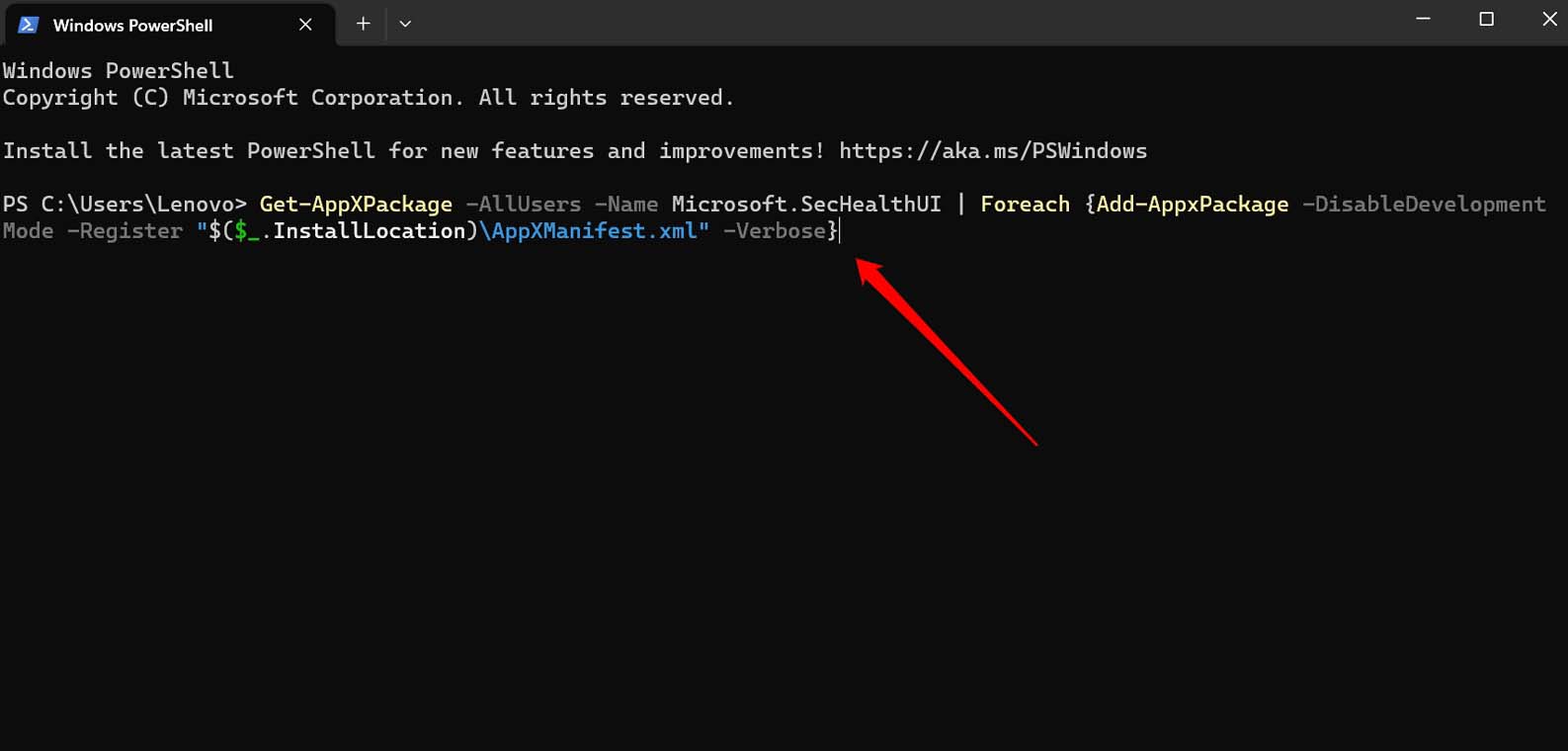
- Reinicie o PC e verifique o app Segurança.
Nota: se houver erros durante a execução, copie a mensagem e pesquise por soluções específicas ou peça suporte técnico.
4. Ajustar políticas do Windows Defender (gpedit)
Se as políticas estiverem definidas como restritivas, altere-as via Editor de Política de Grupo Local (somente disponível em edições Pro/Enterprise do Windows).
Passos:
- Pressione Windows + R, digite gpedit.msc e pressione Enter.
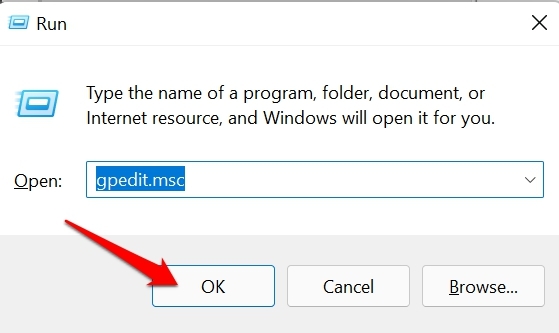
- Navegue: Configuração do Computador > Modelos Administrativos > Componentes do Windows.
- Procure por Microsoft Defender Anti-virus > Proteção em Tempo Real.
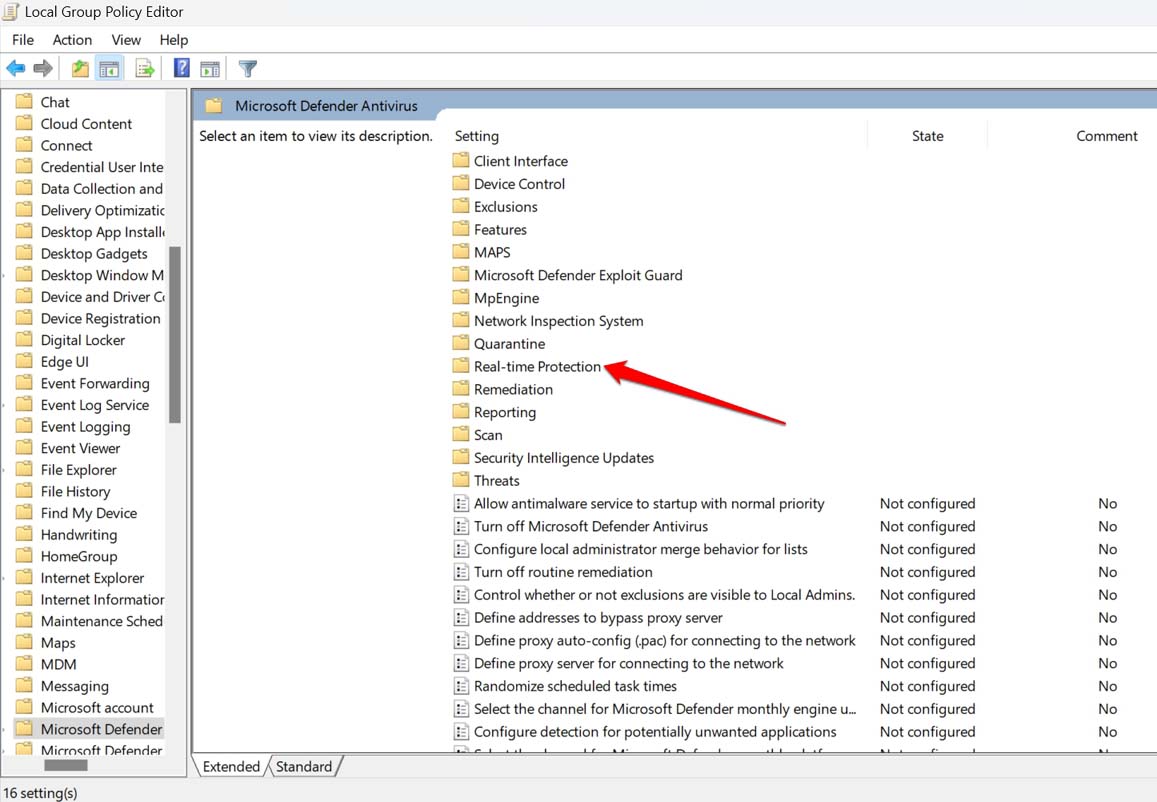
- Localize a política “Desativar proteção em tempo real” (Turn off real-time protection). Abra-a e selecione “Não configurado”. Clique em Aplicar e OK.
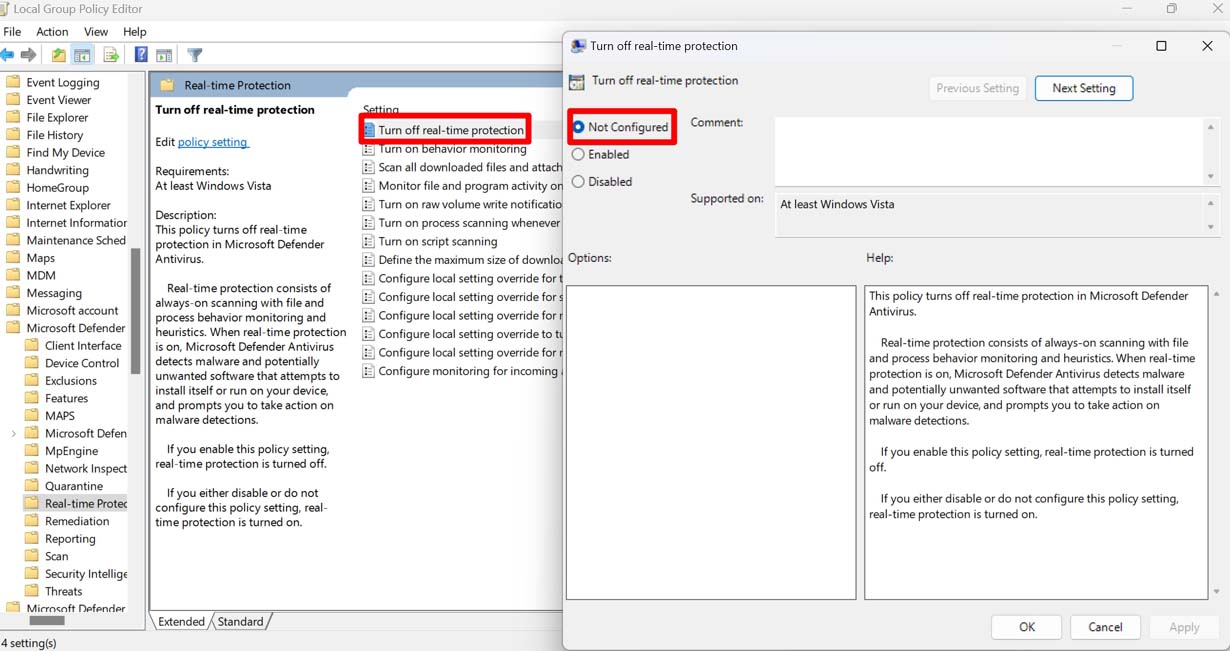
Importante: alterações em gpedit podem ser sobrepostas por políticas de domínio. Se o computador for gerenciado pela TI, confirme antes com o administrador.
5. Verificar e, se necessário, remover chaves do Registro do Defender
Antes de qualquer modificação no Registro, crie um ponto de restauração do sistema e exporte (backup) a chave que você vai alterar.
Passos:
- Pressione Windows + R, digite regedit e pressione Enter.
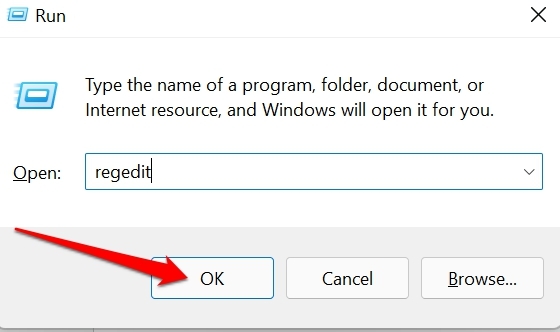
- Navegue até:
HKLM\Software\Policies\Microsoft\Windows Defender- Faça exportação (backup) da chave: clique com o botão direito em “Windows Defender” > Exportar > salve em local seguro (ex.: USB).
- Se tiver certeza de que a chave é de uma política inválida ou deixada por software antigo, clique com o botão direito e Delete.
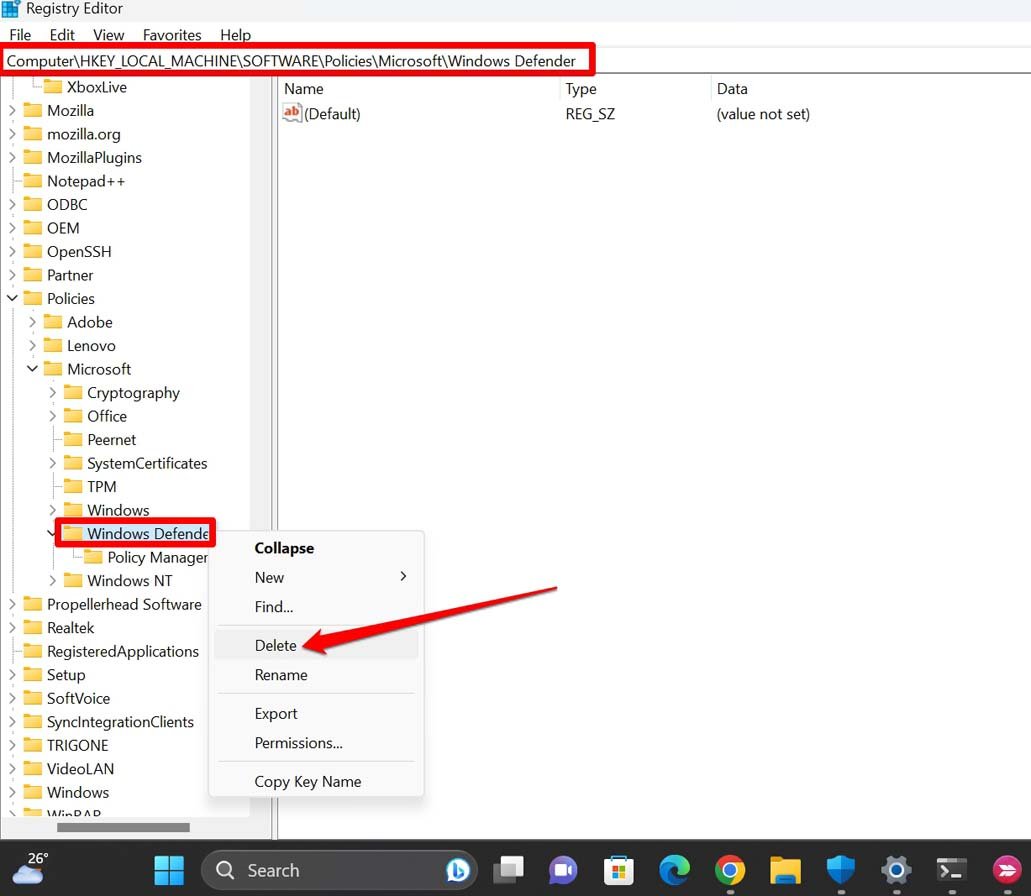
- Confirme e reinicie.
Nota de risco: modificar o Registro pode causar problemas. Se não estiver confortável, peça ajuda ou siga apenas até o passo de backup.
Nota: Modificar o Registro do Windows pode provocar comportamento inesperado em aplicativos. Realize backups e proceda com cautela.
6. Redefinir o app Segurança do Windows
Redefinir reverte o app para os valores padrões e pode corrigir configurações corrompidas.
Passos:
- Pressione Windows + I > Apps > Apps instalados.
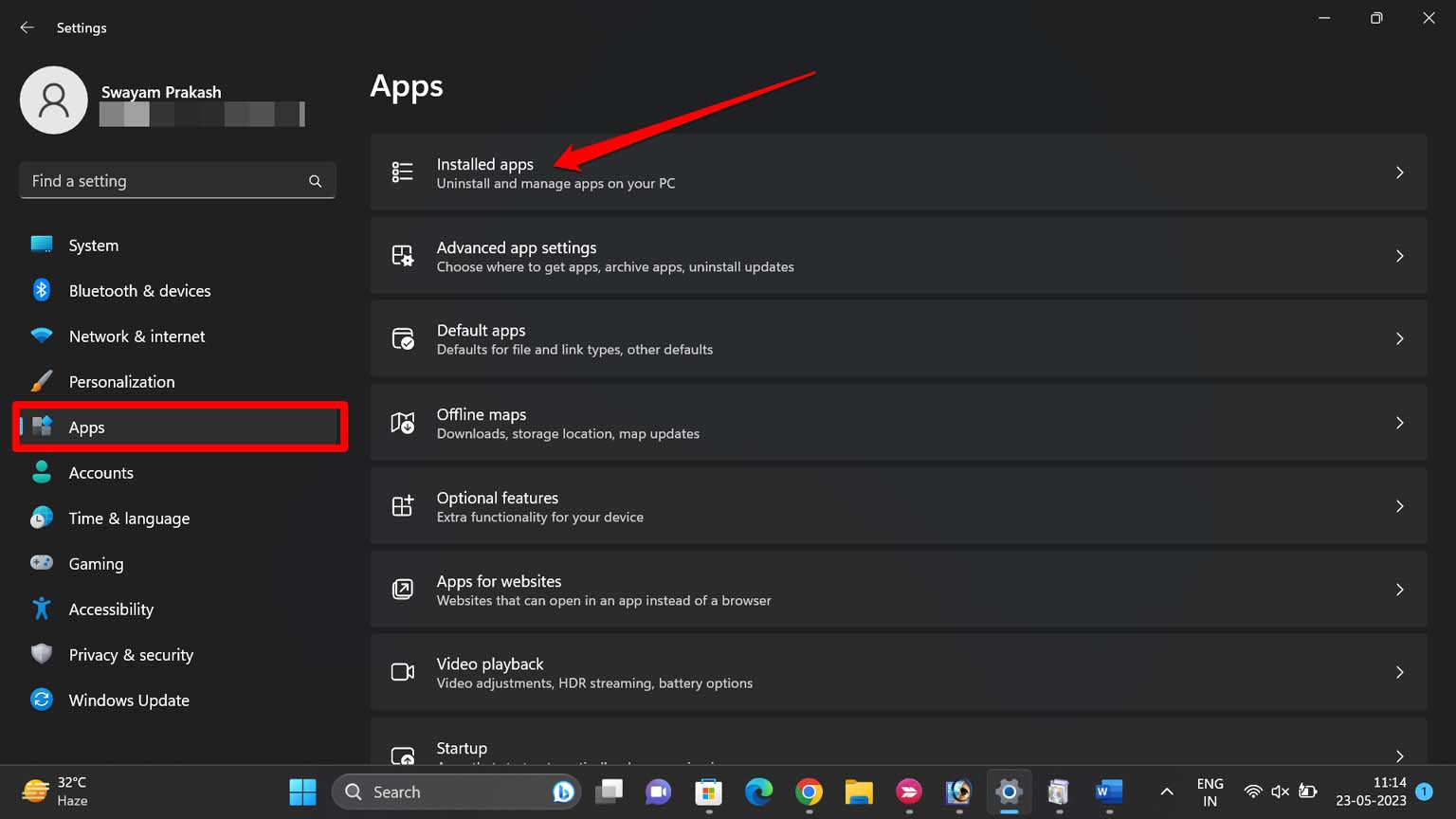
- Na busca, digite Security e localize o app Segurança do Windows.
- Clique no menu de três pontos ao lado do app > Opções avançadas.
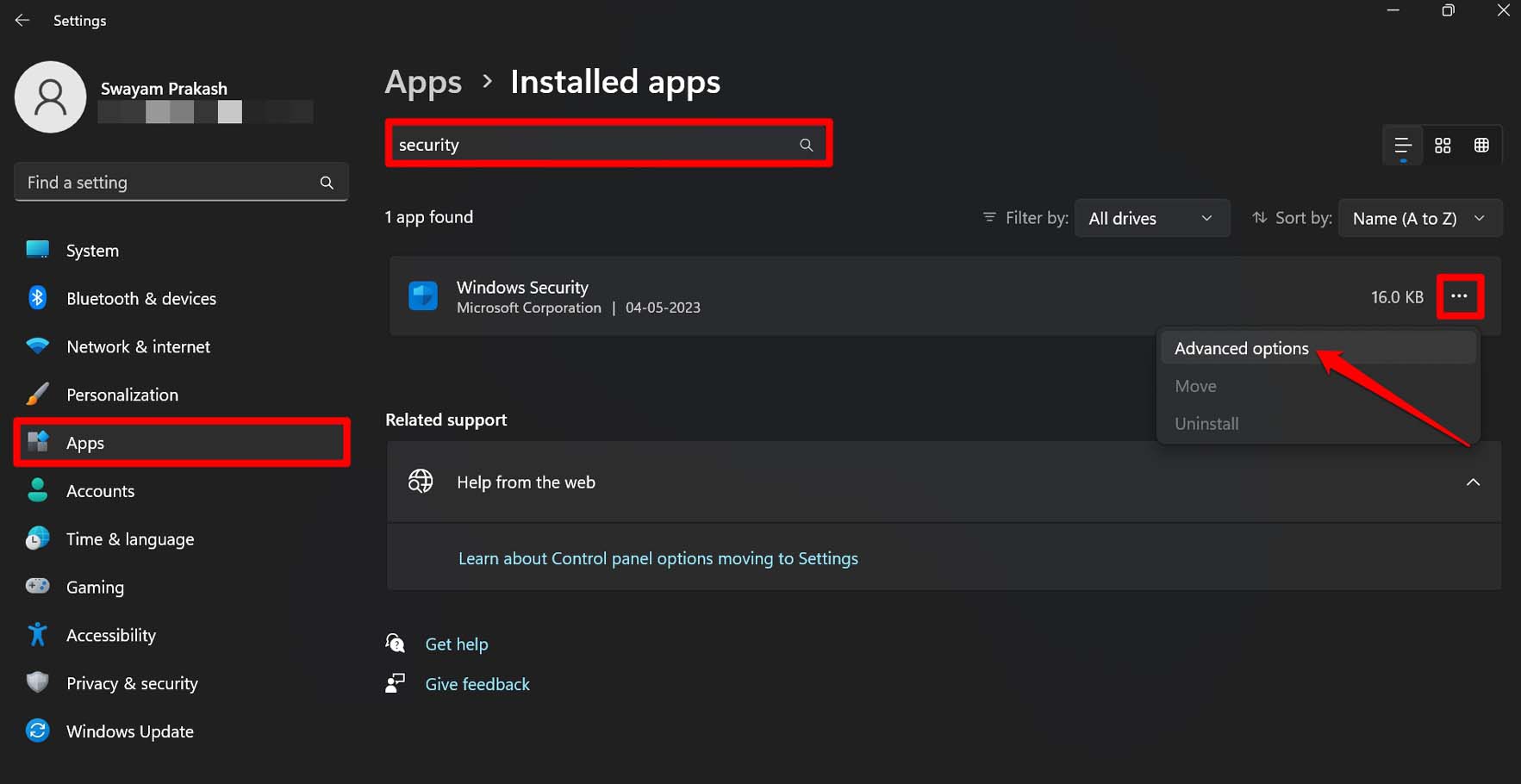
- Role até Redefinir e clique no botão Redefinir. Confirme.
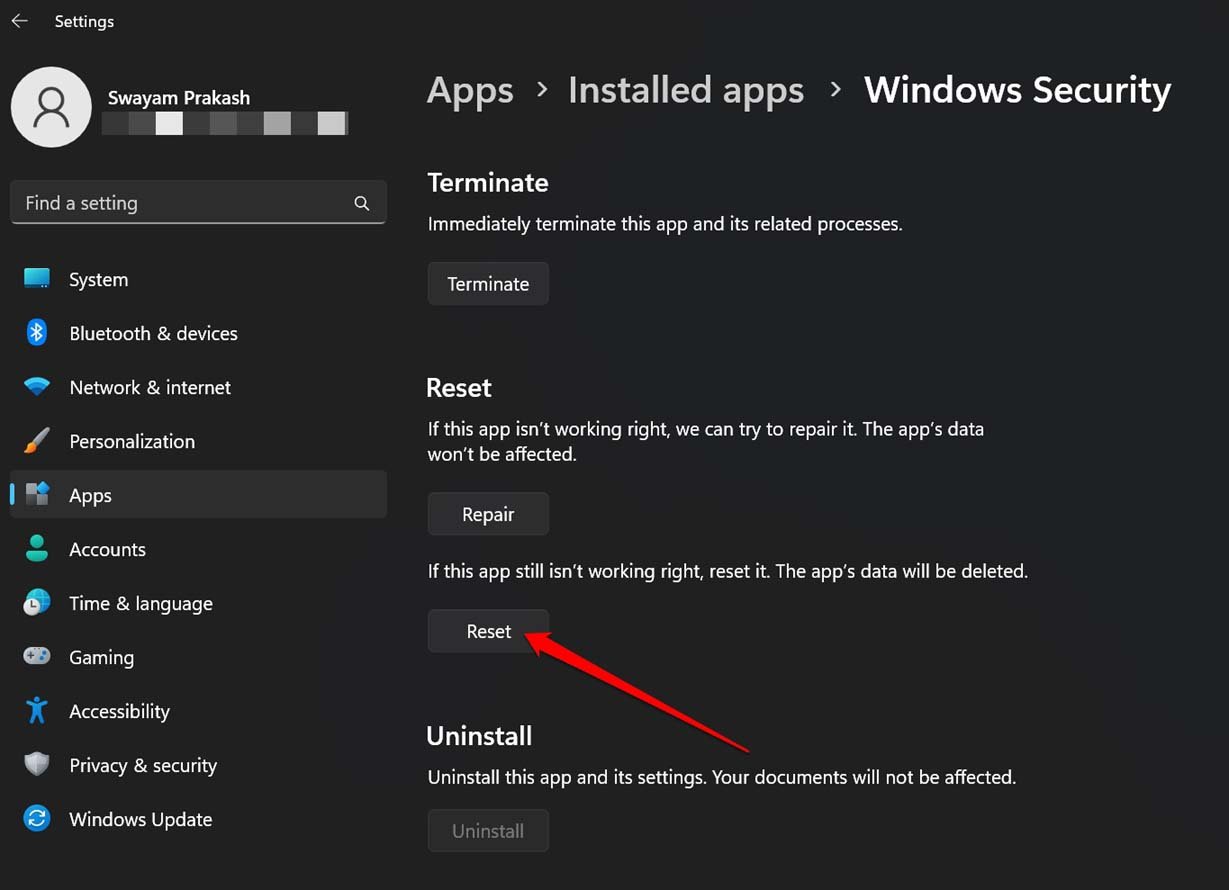
- Reinicie o sistema e verifique se consegue alterar as configurações.
Alternativas e ações quando nada funciona
- Criar uma nova conta de usuário com privilégios de administrador e testar: às vezes a conta atual tem permissões corrompidas.
- Restaurar o sistema para um ponto anterior (System Restore) criado antes do problema.
- Desinstalar software de segurança de terceiros que possa impor políticas (antivírus corporativo, suites de segurança) e reiniciar.
- Reset de fábrica ou reinstalação do Windows como última alternativa (faça backup completo antes).
Quando essas correções podem falhar (contrapontos)
- Dispositivo gerenciado por domínio: o controlador de domínio pode reimpor políticas automaticamente; apenas o administrador da rede pode alterar.
- Políticas geradas por software de terceiros que reinstalam suas configurações após remoção — pode ser necessário usar uma ferramenta de desinstalação do fornecedor.
- Hardware/firmware comprometido (raro) onde correções de software não persistem.
Mini-metodologia: checklist rápido para diagnóstico
- Verifique se o PC está em domínio (Configurações > Sistema > Sobre).
- Atualize o Windows.
- Execute SFC, depois DISM.
- Re-registre o app Segurança do Windows.
- Verifique gpedit.msc (se disponível).
- Faça backup do Registro; revise e remova chaves suspeitas.
- Redefina o app e teste.
- Se persistir, crie nova conta admin e repita.
Checklists por função
Administrador de TI:
- Verificar GPOs no controlador de domínio.
- Auditar scripts de login e políticas aplicadas.
- Conferir central de gerenciamento (SCCM, Intune) para regras do Defender.
Usuário avançado em casa:
- Executar SFC/DISM.
- Re-registrar app com PowerShell administrativo.
- Fazer backup do Registro antes de alterações.
Usuário doméstico sem experiência:
- Atualizar Windows e reiniciar.
- Tentar criar um novo usuário administrador (pode pedir ajuda técnica se não souber).
- Pedir suporte técnico se não confortável com o Registro.
Restaurar alterações (rollback)
- Registro: importe o arquivo .reg exportado anteriormente (duplo clique) para restaurar a chave.
- Ponto de restauração: abra Restaurar Sistema e selecione o ponto criado antes das mudanças.
- Reinstale o software de segurança removido, se necessário.
Galeria de casos e exemplos rápidos
- Caso 1: Usuário doméstico — após atualização e SFC, o problema desapareceu.
- Caso 2: Máquina gerenciada por TI — políticas de domínio reativaram a restrição; somente o time de TI conseguiu remover.
- Caso 3: Antigo antivírus deixou chaves de política — remoção completa + limpeza do Registro resolveu.
1-linha de glossário
- SFC: Ferramenta de verificação e reparo de arquivos do sistema.
- DISM: Restaura a imagem do Windows.
- gpedit.msc: Editor de Política de Grupo Local.
- regedit: Editor do Registro do Windows.
Perguntas frequentes (FAQ)
Q: Posso remover políticas se meu PC pertence a uma empresa?
A: Não — políticas aplicadas por um controlador de domínio são gerenciadas pelo administrador de TI e podem voltar a ser aplicadas. Consulte o time de TI.
Q: Redefinir o app Segurança vai desativar minha proteção?
A: A redefinição restaura o app às configurações padrão. A proteção será reativada pelas configurações padrão do Windows após reinício.
Q: É seguro excluir a chave do Windows Defender no Registro?
A: Se você tiver backup e ponto de restauração, é possível. Sem backup não é recomendado.
Resumo e próximas ações
Se você recebeu a mensagem ‘This Setting Is Managed by Your Administrator’ no Windows 11, siga a sequência: atualize o Windows, verifique integridade com SFC/DISM, re-registre o app Segurança, ajuste políticas locais (gpedit), faça backup e revise o Registro e, por fim, redefina o app. Sempre crie backups e pontos de restauração antes de alterações críticas.
Importante: em ambientes gerenciados por TI, consulte o administrador antes de fazer alterações que contrariem políticas corporativas.
Se quiser, descreva nos comentários qual passo você tentou e quais mensagens de erro apareciam — inclua prints (sem dados sensíveis) para que eu possa orientar o próximo passo.
Materiais semelhantes

Instalar e usar Podman no Debian 11
Apt‑pinning no Debian: guia prático

Injete FSR 4 com OptiScaler em qualquer jogo
DansGuardian e Squid com NTLM no Debian Etch

Corrigir erro de instalação no Android
